İlan
En iyi Mac uygulamalarından bazıları önceden yüklenmiş olarak gelir. Küçük bir planlama ile bu uygulamaları işinizi ve hayatınızı düzenlemek için alışılmadık şekilde kullanabilirsiniz.
Bugün size Anımsatıcıların, Takvim'in veya Notların gücünü, Bullet Journal gününüzü planlamak için.
Mermi Günlüğüne Ne Girer?
Tartıştığımızda Evernote'u mermi günlüğü olarak kullanma Evernote'u Madde İşareti Günlüğü Olarak KullanmaTakvimleri ve yapılacak uygulamaları kullanmanın birçok yolu vardır. Kendiniz için tamamen özel bir organizasyon sistemi oluşturmak için Bullet Journal adlı bir günlük sistemi olan Evernote'u ve hiçbir kodlama deneyimini kullanmayın. Daha fazla oku , bu analog not alma sisteminin temellerini ele aldık. Bu yüzden bugün tanıtımı atlayacağız ve bunun yerine Bullet Journal öğelerinin çıplak kemiklerini yeniden ele alacağız.
Bullet Journal yönteminin omurgasını oluşturan dört çekirdek modül şunlardır:
- Günlük kayıt: Günlük girişler için
- Aylık Günlük: Tüm ay boyunca sıralanan görevlerin ve olayların taranabilir bir görünümü için
- Gelecek Günlüğü: "Bazı günler" etkinlikleri için (yani geçerli etkinliğin ötesinde aylar için planlama yapmak)
- Dizin: Belirli girişleri bulmak ve bunlara başvurmak için (dijital araçlar uygun bir arama özelliğine sahip olduğundan, bu modülü atlayalım)
Bir günlük mermi kaydının bir görev, olay veya not olup olmadığını bir bakışta anlayabilirsiniz. Çünkü önceden ayarlanmış bir gösterici ile birlikte gelir. Göstericilerin listesi veya Bullet Journal terimlerinde madde işaretleri:
- • Görev
- < Planli gorev
- X Tamamlanan görev
- > Taşınan görev
- Ö Etkinlik
- – notlar
- * öncelik
- ! İlham
- “Göz” simgesi Araştırma veya ek bilgi gerekiyor
Madde işaretlerini temsil eden karakterlerin çoğu klavyenizde zaten mevcuttur. Madde işareti günlüğü için hangi uygulamayı kullanıyor olursanız olun, bunları hemen yazın. İki eksik mermiyi şu şekilde getirebilirsiniz:
- “Göz”: Harfi kullanın ben yedek olarak.
- •: Metin genişletme kısayolu oluşturma Mac'iniz Bu 10 Günlük Görev İçin Araçlar OluşturduNotları dikte etmek, kelimeleri aramak ve PDF'leri birleştirmek mi istiyorsunuz? Mac'inizde bu görevler ve daha fazlası için yerleşik araçlar bulunur! Daha fazla oku altında Sistem Tercihleri> Klavye> Metin mermi takmak için.
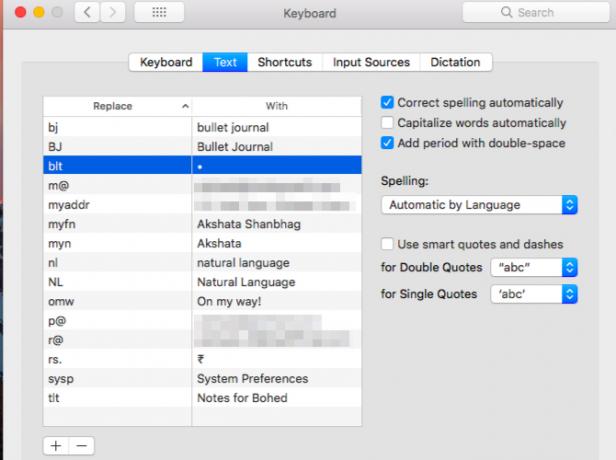
Şimdi seçilen Mac uygulamalarımızda 1-3 modüllerini tek tek yeniden oluşturma zamanı. Şimdi modülleri geriye doğru inceleyelim ve her uygulama için bazı ek ipuçlarıyla başlayalım.
Apple Notes'u kullanma
Notes uygulaması bir kağıt defterle yakından benzerlik gösterdiğinden, birinciyi mermi günlüğü olarak kullanmakta sorun yaşamamanız gerekir.
Madde işareti günlüğünüz için özel bir klasör oluşturun. İşlerin kontrolden çıkmasını önlemek için, her yıl bir tane alın ve yıl bittikten sonra klasör adının önüne metin ekleyin _Archived. Gelecek Günlüğü için tek bir not ekleyin ve her ay içinde Başlık olarak biçimlendirin. Şimdi görevlerinizi ve etkinliklerinizi her zamanki gibi doldurun.
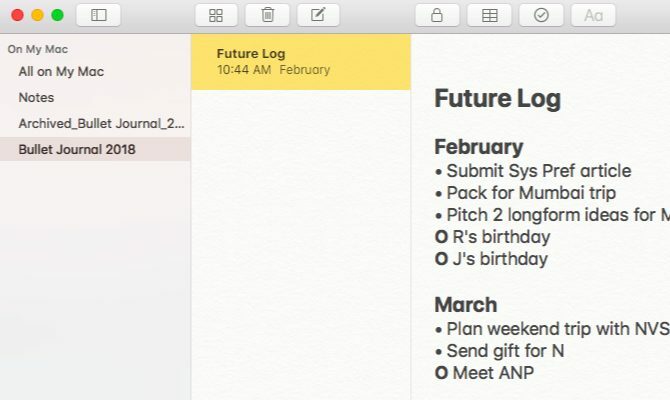
Aylık Günlük için, her ay için özel bir not oluşturmak ve bunu iki bölüme ayırmak en iyisidir: Takvim Sayfası ve Görev Sayfası. Bunun yerine her ay için iki notunuz olabilir - biri Takvim Sayfası ve diğeri Görev Sayfası için. Notes'un tablo özelliğini kullanma (Biçim> Tablo) daha kolay tarama için tarihleri ve karşılık gelen girişleri ayrı sütunlarda tutmak için.
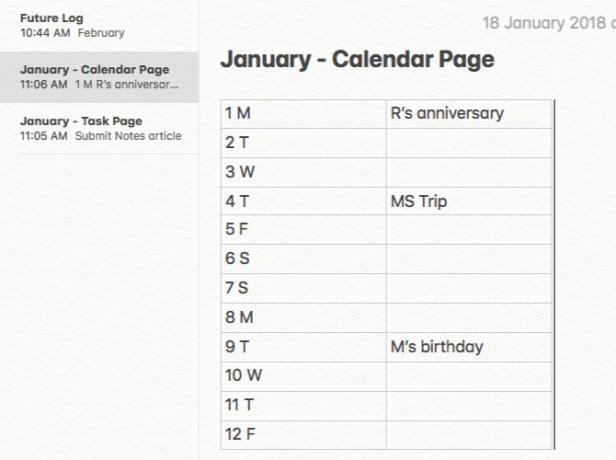
Alternatif olarak, bir yıl boyunca aylık günlükleri tek bir notta birleştirebilirsiniz. Takvim Sayfasını ve Görev Sayfasını yan yana listelemek için her ay için bir tablo ekleyin. Bunları birbirinin altında listelerseniz sans bir masa, çok yukarı ve aşağı kaydırmak gerekir.
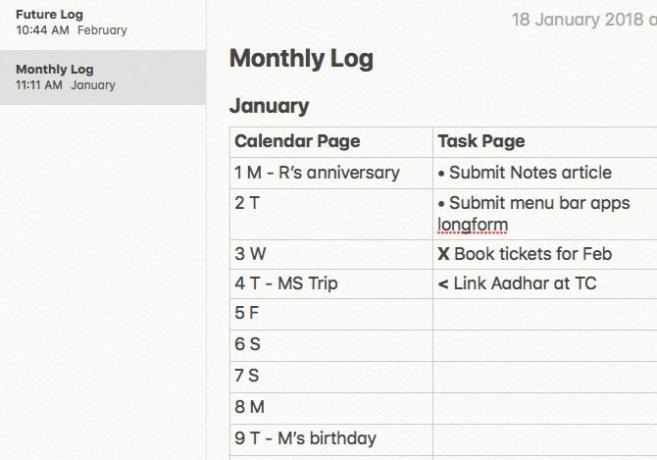
Şimdi, gittiğinizde Günlük Günlük notları oluşturun. Ayın her günü için ayrı bir tane bulundurun. Ayrıca, Gelecek Günlüğünü ve geçerli Aylık Günlüğü not listesini listenin en üstüne sabitleyin. Dosya> Pin Notu seçeneği.
Apple Notes'u Kullanma İpuçları
Günlük Günlüğü notlarını adlandırmak için 1-30 (veya 31) sayılarını kullanın notlar listesinde daha kolay tanımlanmaları için. Tipik Bullet Journal tarzında isterseniz haftanın ilgili gününün başlangıcına atın. Ayrıca, Notları sıralama ölçütü: altındaki seçenek Notlar> Tercihler için Başlık. Günlük günlükleri tarihe göre doğru sırada gösterilir. Bir notun üst kısmındaki açık gri zaman damgasını tıklayarak "oluşturulmuş" ve "düzenlenmiş" tarihleri arasında geçiş yapabilirsiniz.
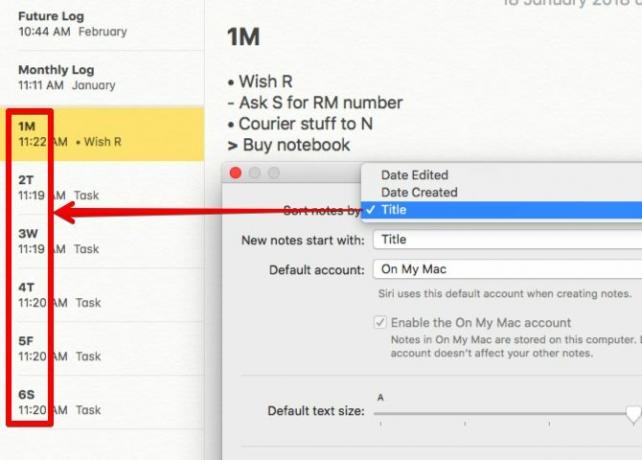
Bullet Journal girişlerine hatırlatıcı ekleme üzerinden Dosya> Paylaş> Hatırlatıcılar seçeneği. Bu, bir görev veya olayın gerçekleşmesinden önce zihinsel bir dürtüye ihtiyacınız varsa. Hatırlatıcı adını ve açıklayıcı metni düzenlemeniz gerekir. Bu alanlar varsayılan olarak notun adını ve içeriğini gösterir.
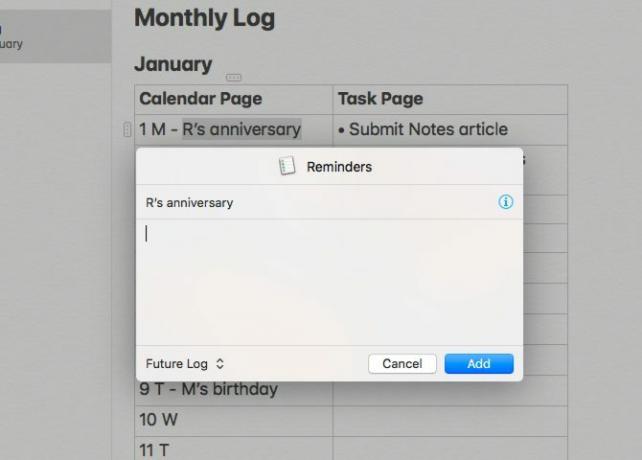
Takvimi Kullanma
Takvim uygulamasında alışılmadık olsa da, hazır bir mermi günlüğünüz var. Zaten bir takvime baktığınızdan, hiçbir şey ayarlamanıza gerek yoktur. İçeri dalın ve etkinlikler oluşturun ve gerektiği şekilde uygun görünüme geçin.
Ay görünümü, Aylık Günlük görevi görür ve Gelecek Günlüğü. Adlı yeni bir etkinlik oluşturun Görevler ve her ayın tüm görevlerini bu etkinliğin Notlar bölümünde listeleyin. Bunu Aylık Günlüğünüzün Görev Sayfası olarak kabul edin.
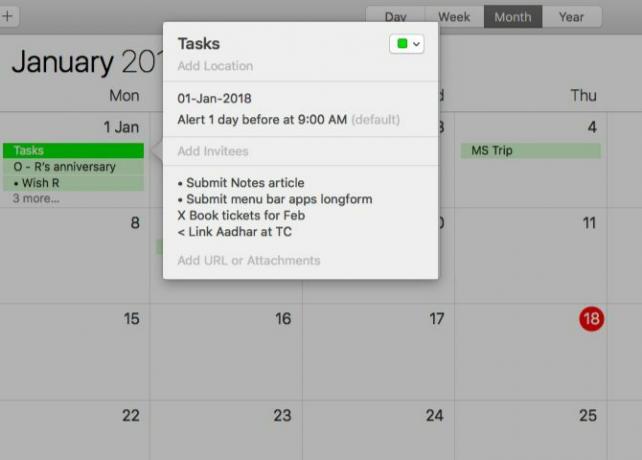
Günlük günlüğünüz olarak Gün görünümünü veya Hafta görünümünü kullanın. Günlük girişlerinize yer açmak için her iki görünümdeki tüm gün bölümünü yeniden boyutlandırın.
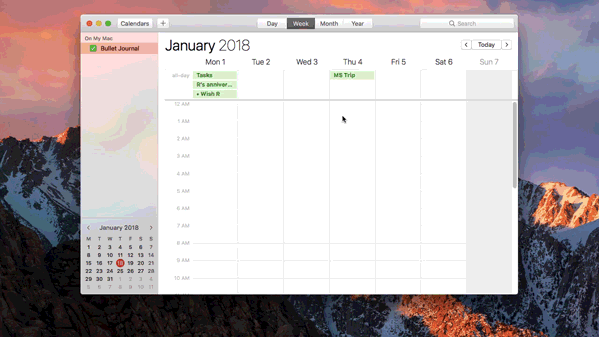
Uygun madde işaretlerini eklemek, çeşitli giriş türlerini ayırt etmenize yardımcı olacaktır. Ancak bir takvimdeki tüm etkinlikler tek bir renkle vurgulandığından, günlük girişlerini bir bakışta doğru modüllerle eşleştirme konusunda sorun yaşarsınız.
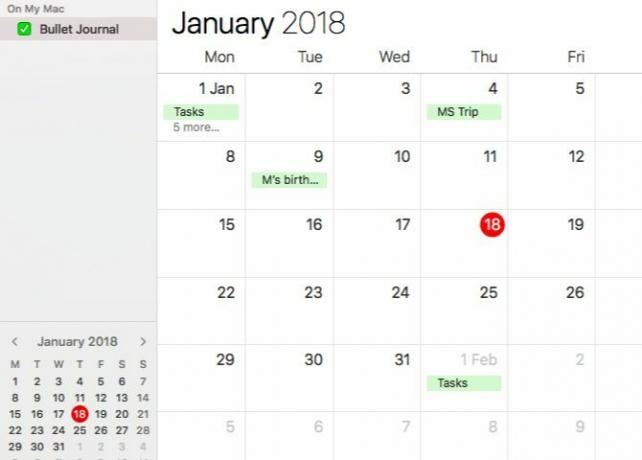
Bu basit iki adımlı geçici çözümle bu sorunu giderin:
- Yoluyla bir takvim grubu oluşturun Dosya> Yeni Takvim Grubu ve ona Bullet Journal adını verdim.
- Bu grup içinde Gelecek Günlüğü, Aylık Günlüğü ve Günlük Günlüğü için ayrı takvimler oluşturun. Sağ tıklama menüleri aracılığıyla her biri için farklı renkler seçin.
Artık hangi görünümde olursanız olun modül girişlerini ayırt edebileceksiniz.
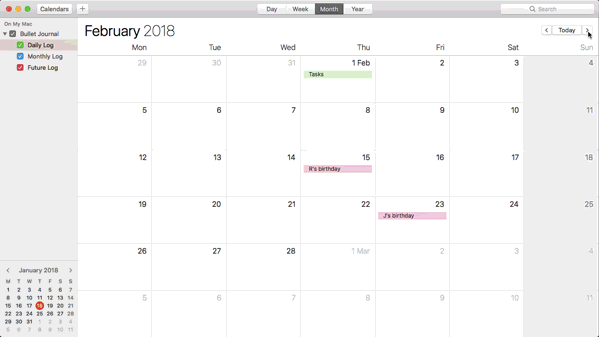
Diyelim ki, içeriğini görüntülemek için, bir tek Aylık Günlük modülünde, kenar çubuğundaki Günlük Günlük takvimi ve Gelecek Günlük takvimi kutularının işaretini kaldırın.
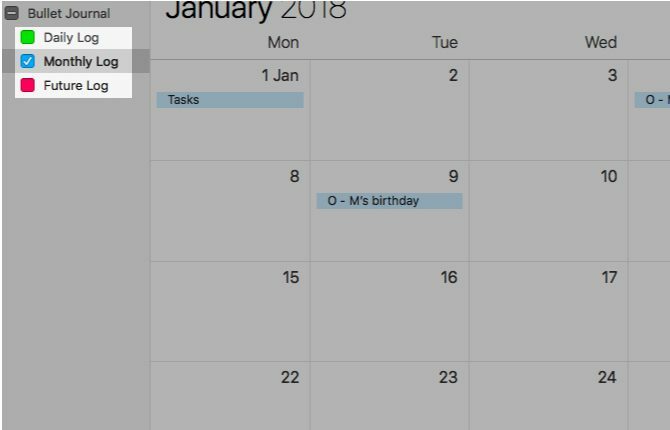
Takvimi Kullanma İpuçları
Zamandan kazanmak için, Aylık Günlükteki etkinlikleri çoğaltın ve Günlük Kaydı'na sürükleyip bırakın. Uygulama, etkinlikleri doğru renkle otomatik olarak günceller, böylece Günlük Günlük etkinlikleri olduklarını söyleyebilirsiniz.
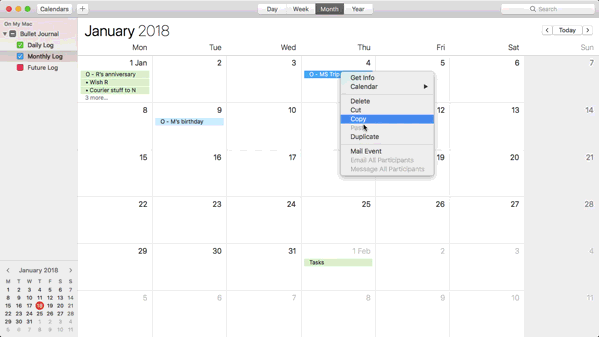
Eğer tamamen Mac'inizdeki Takvim uygulamasında yeni Mac'te Apple Calendar'a Başlamak için 5 Başlangıç İpucuMac'inizde varsayılan Takvim uygulamasını hiç kullanmadıysanız, kaçırırsınız. İşte başlamak için gerekli başlangıç ipuçları. Daha fazla oku , ek ipuçlarımızı kontrol ettiğinizden emin olun.
Hatırlatıcıları Kullanma
Hatırlatıcılar iyi bir Bullet Journal aracı yapar, ancak alışmak biraz zaman alır. Yapmak Görünüm> Sıralama ölçütü müttefikinizi seçin ve iyi olacaksınız. Gelecek Günlüğü ve Aylık Günlüğü için her biri için bir liste ile başlayın.
Gelecek Günlüğü listesine eklemek kolaydır. Kronolojik sırayla girişler eklediğinizden emin olun, böylece Gelecekteki Oturum Açma işleminizi görmek için bunları oluşturma tarihine göre sıralayabilirsiniz. Elbette, hatalı girişleri istediğiniz zaman doğru yere sürükleyip bırakabilirsiniz.
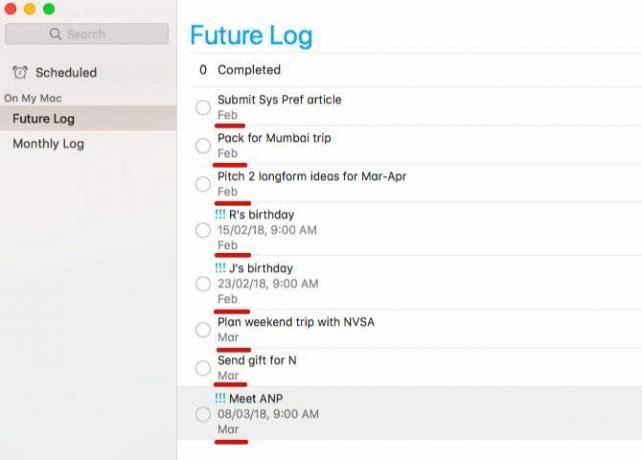
Hem görevler hem de etkinlikler için hatırlatıcılar oluşturun, ancak yalnızca ikincisini planlayın. Girişleri aylar boyunca bölümlere ayırmanın bir yolu olmadığından, her iki hatırlatıcı türü için Notlar bölümüne ayın adını eklemeniz gerekir.
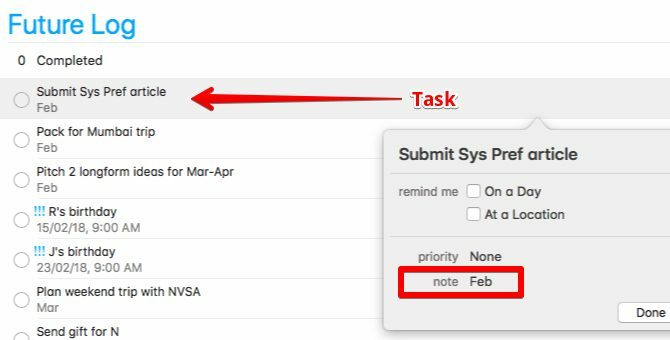
Etkinlik hatırlatıcıları için önceliği Yüksek. Düşük veya Orta öncelik de yapacak. Bu ince ayar sadece parlak bir görsel işaret eklemek ve olayları görevlerden ayırt etmek için hızlı bir çalışma yapmaktır. Bu madde işaretlerinin olağan sembolleri Anımsatıcılar'da bir şekilde göze çarpmıyor.
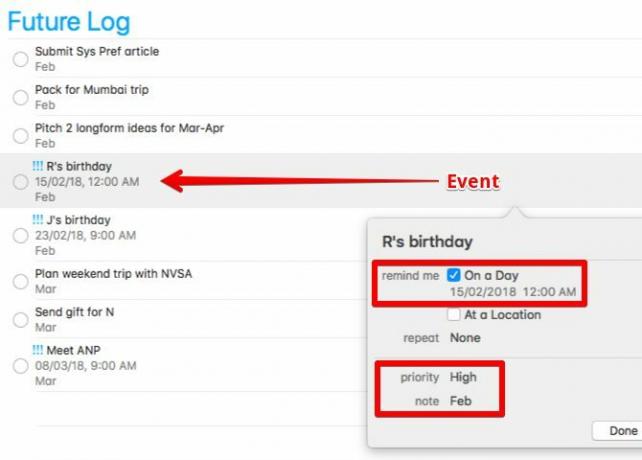
Aylık Günlük listesinde, Madde İşareti Günlüğü'nün Takvim Sayfasına gidecek görevleri ve etkinlikleri zamanlayın. Takvim tarihleri için normal biçime bağlı kalın (örn. 1M, 2T, 3W vb.). Görev sayfasına giden girişler için, bitiş tarihleri eklemeden hatırlatıcılar oluşturun.
Şimdi tıklayın Görünüm> Sıralama ölçütü> Başlık. Bu düzenleme ile Takvim Sayfası içerikleri otomatik olarak listenin en üstüne doğru sırada gider. Görev Sayfası içeriği alfabetik sıradadır.
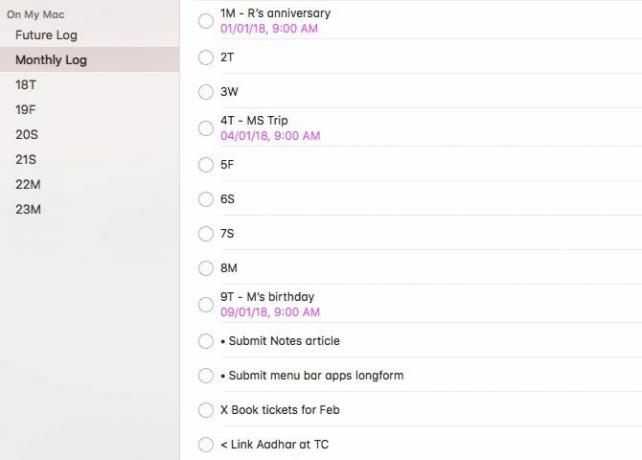
Günlük Günlüğü, görevleriniz, etkinlikleriniz ve notlarınızla basit bir listeden başka bir şey değildir. Karışıklığı önlemek için ayın her günü için ayrı bir liste oluşturun.
Hatırlatıcılar kesmezse, deneyin Apple Reminders alternatifi Hatırlatıcılar, Takvim veya Notlar ile Mac'inizde Bullet Journal oluşturunKüçük bir planlama ile, işinizi ve hayatınızı düzenlemek için birkaç varsayılan Mac uygulamasını alışılmadık yollarla kullanabilirsiniz. Mac'te nasıl bir günlük günlüğü oluşturacağınız aşağıda açıklanmıştır. Daha fazla oku yerine.
Hatırlatıcıları Kullanmayla İlgili İpuçları
Kenar çubuğunun altında küçük bir takvimi görünür tutun tıklayarak Görünüm> Takvimi Göster. Her gün için planlanan bir veya daha fazla hatırlatıcı içeren küçük noktalar görürsünüz. Sağdaki ilgili hatırlatıcıları görmek için bu noktalardan birini tıklayın. Her hatırlatıcı için, ait olduğu listenin adını görürsünüz, bu da uygundur.
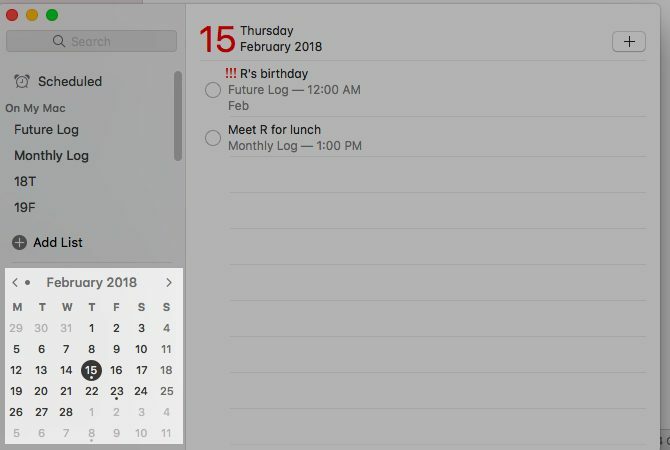
Mermi Günlüğünüz İçin Son Bir İpucu
Sık ihtiyaç duyacağınız sıralama seçenekleri için kısayollar oluşturun. Bunu şu adresten yapabilirsiniz: Sistem Tercihleri> Klavye> Kısayollar> Uygulama Kısayolları. Diyelim ki girişleri bitiş tarihlerine göre sıralamak için bir kısayol oluşturmak istiyorsunuz. Uygulama Kısayollarına eklemeniz gereken ayrıntılar şunlardır:
- Uygulama: Hatırlatmalar
- Menü Başlığı: Bitiş Tarihi (altında listelenen Görünüm> Sıralama ölçütü Hatırlatıcılarda)
- Klavye kısayolu:Option + D (veya seçtiğiniz başka bir kısayol)
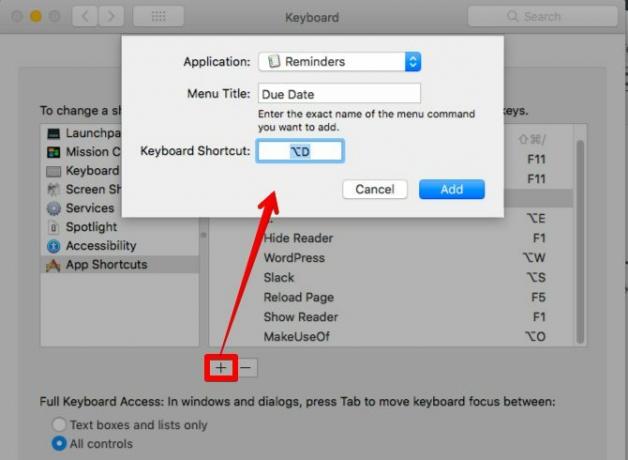
Bullet Journal'ınız nerede?
Bullet Journal'ın çok yönlülüğü sayesinde, not alma, liste yapma veya takvim uygulamalarına uyarlayabilirsiniz. Herhangi bir platformda da! Size gösterdik Trello'da mermi günlüğü nasıl oluşturulur, Evernoteve şimdi macOS'taki Hatırlatıcılar, Takvimler ve Notlar'da.
Bu makaleleri ilham kaynağı olarak kullanmaktan çekinmeyin ve Bu popüler ve etkili not alma yöntemine kendi bükümünüzü ekleyin Mermi Günlüğünüz İçin İlham Almak İçin 4 YerBir mermi günlüğüne başlamak ilk başta ezici olabilir, ancak çevrimiçi mermi günlüğü topluluğu inanılmaz derecede aktiftir ve ilhamla doludur. Daha fazla oku . Bunu yapmadan önce, analog Bullet Journal ile birlikte gelen resmi mobil uygulamaya göz atın. Denir Bullet Journal Companion ($2.99). Unutmayın, ayrıca düzenli Mac'iniz için günlük kaydı uygulamaları Düşüncelerinizi Anlamak için Mac için En İyi 7 Günlük UygulamasıMac için en iyi günlük uygulamaları listemiz günlük bir dergi başlatmak ve düşüncelerinizi azaltmak için bazı harika araçlar içerir. Daha fazla oku .
Akshata, teknoloji ve yazmaya odaklanmadan önce manuel test, animasyon ve UX tasarımı konusunda eğitim aldı. Bu, en sevdiği iki aktiviteyi bir araya getirdi - sistemleri anlamlandırma ve jargonu basitleştirme. MakeUseOf'da Akshata, Apple cihazlarınızdan en iyi şekilde yararlanma konusunda yazıyor.


